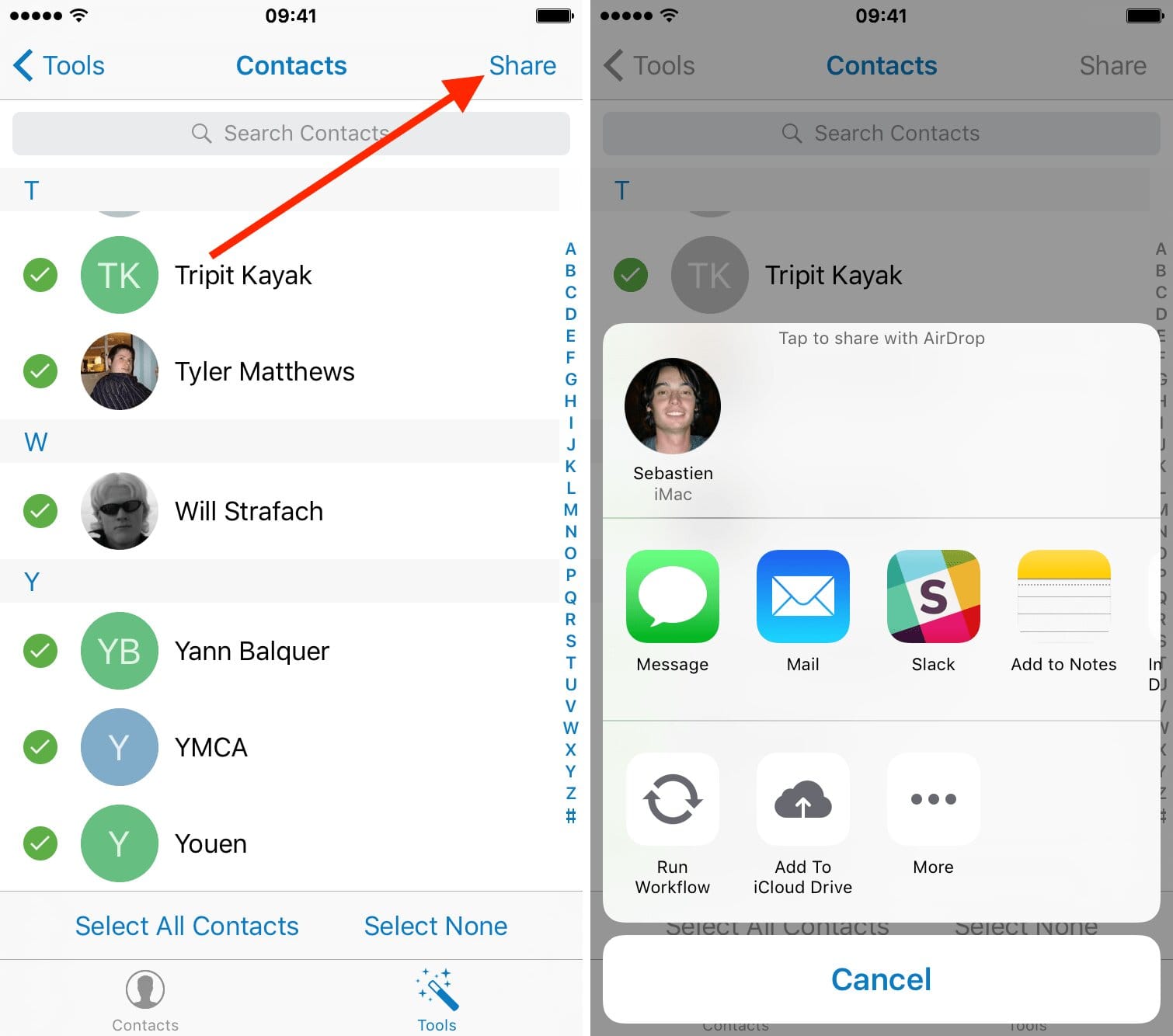Как синхронизировать контакты с компьютера на iPhone: подробное руководство
Хотите перенести контакты с компьютера на свой iPhone? В этой статье мы расскажем вам о нескольких способах, которые помогут вам сделать это без проблем. Прочитайте нашу подробную инструкцию и следуйте указанным шагам, чтобы перенести свои контакты на iPhone.
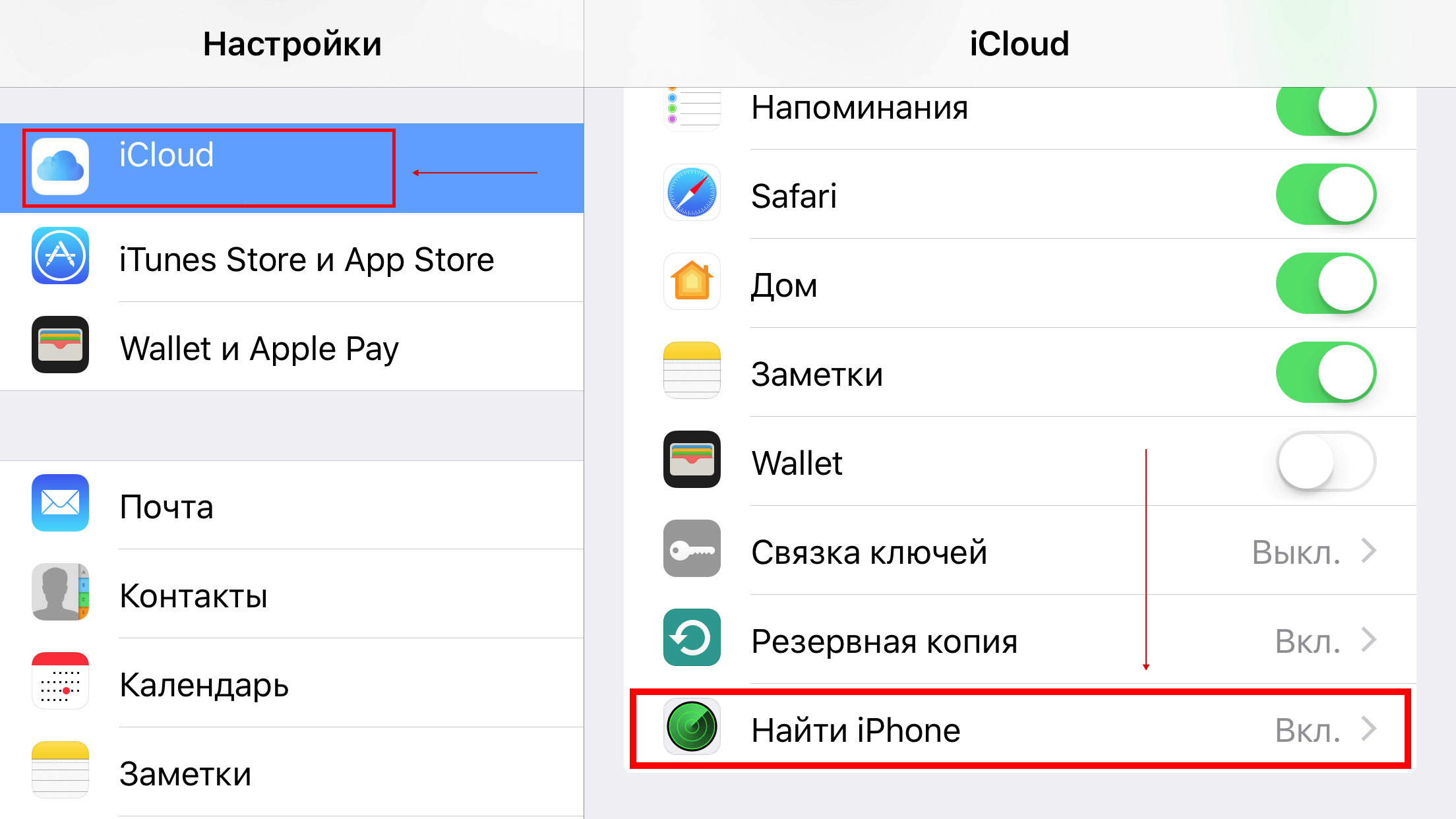

Перед началом процесса переноса контактов, убедитесь, что на вашем компьютере установлено последнее обновление операционной системы.
Как перенести контакты с iPhone на компьютер? Экспортируем контакты с помощью iCloud (Экспорт vCard)
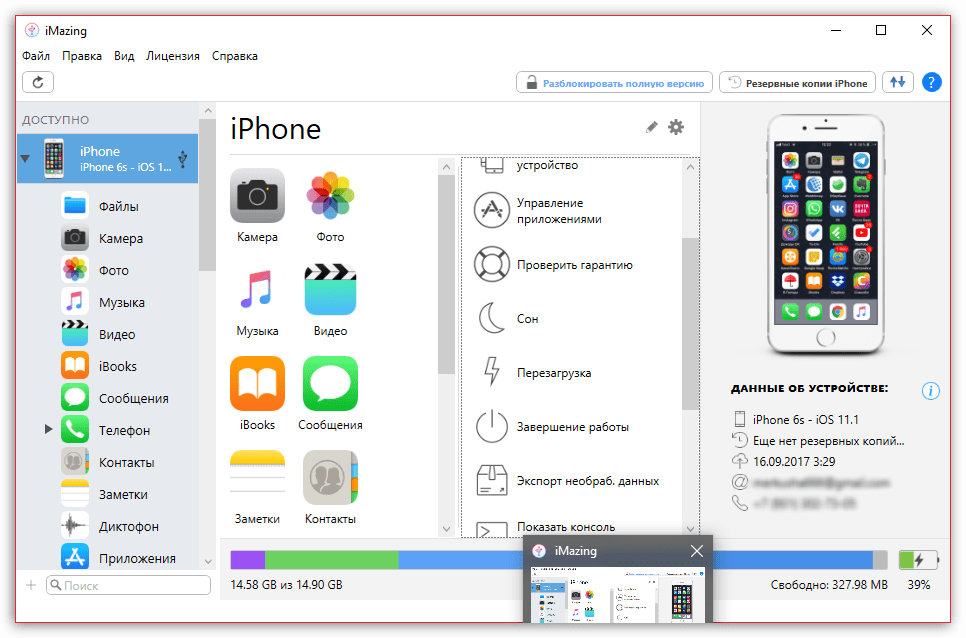
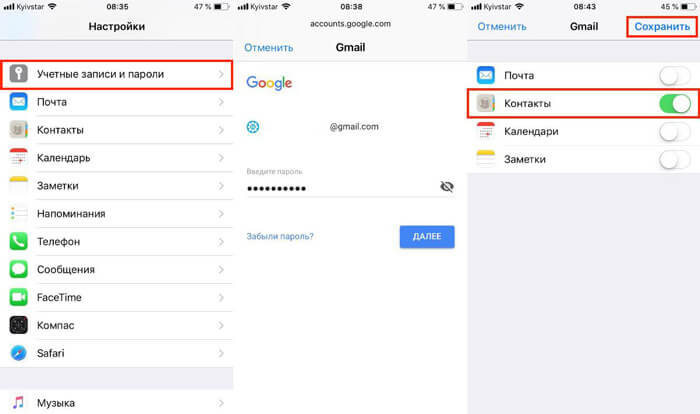
Самый простой способ перенести контакты с компьютера на iPhone - это использовать официальное приложение iTunes. Подключите ваш iPhone к компьютеру с помощью кабеля USB и откройте iTunes. В разделе Устройства выберите ваш iPhone и перейдите на вкладку Информация. Затем активируйте опцию Синхронизировать контакты и выберите программу, из которой необходимо перенести контакты (например, Outlook или контакты Windows).
Как перенести контакты с iPhone на iPhone? Синхронизируем контакты, делаем резервную копию (iCloud)
Если у вас есть сохраненные контакты в виде файла (например, vCard, CSV или Excel), то вы можете импортировать их в приложение Контакты на вашем iPhone. Для этого перейдите на вашем компьютере в почтовый клиент или веб-приложение, откройте контакты и экспортируйте их в поддерживаемом формате. Затем отправьте файл на ваш iPhone (например, по электронной почте) и откройте его на устройстве. iPhone самостоятельно импортирует контакты из файла в приложение Контакты.
Как перенести контакты с iPhone?
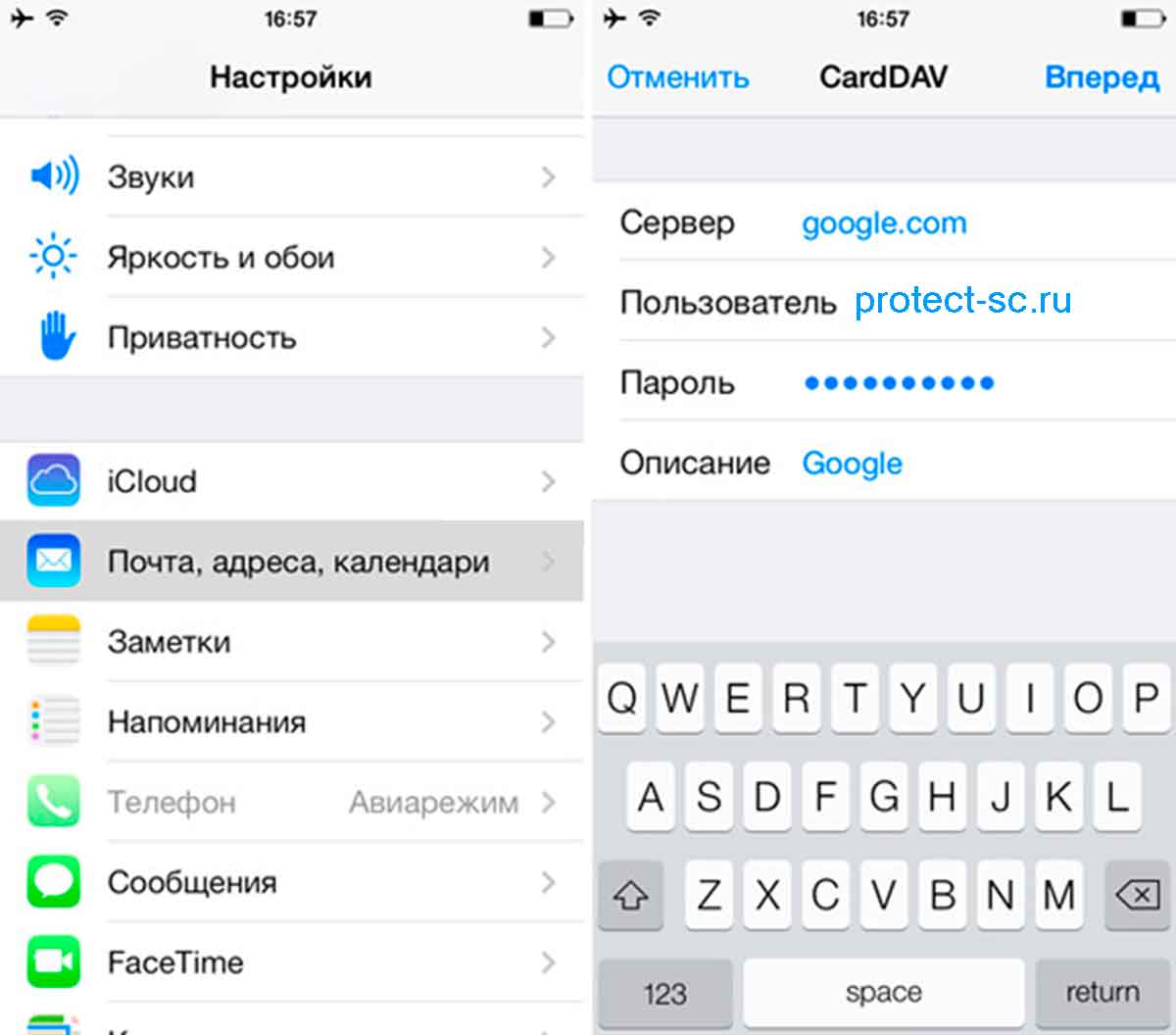
Если у вас есть аккаунт в облачном хранилище (например, iCloud, Google или Microsoft Exchange), вы можете синхронизировать свои контакты через интернет. В настройках на вашем iPhone включите синхронизацию контактов с выбранным облачным сервисом и введите данные вашего аккаунта. После этого все контакты с компьютера будут автоматически загружены на ваш iPhone.
Как легко передавать файлы с компьютера на iPhone? 3 Способа
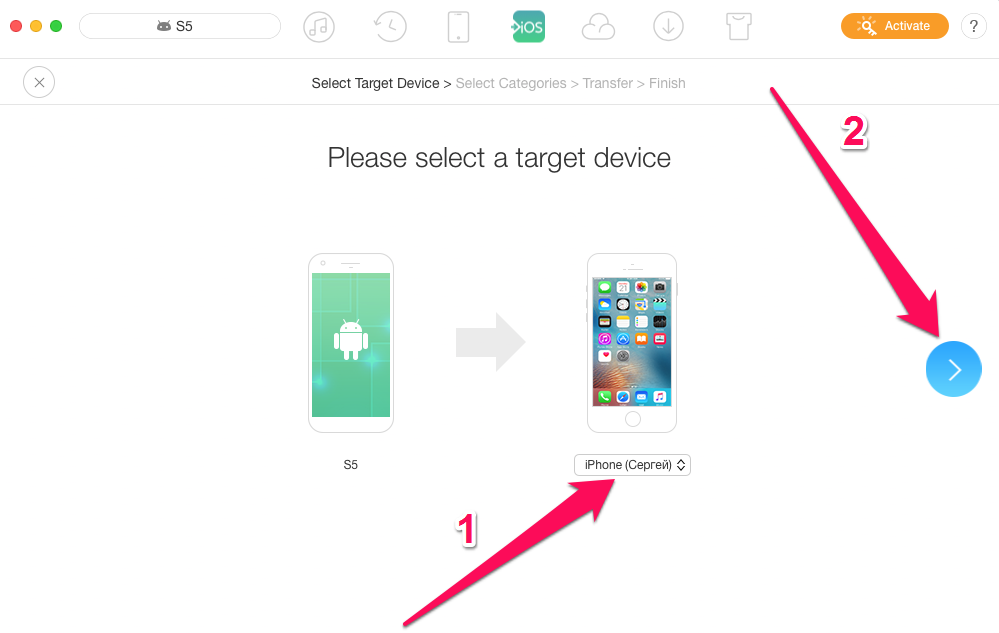
Если у вас есть аккаунт в социальных сетях (например, Facebook или LinkedIn), вы можете синхронизировать свои контакты через приложение социальной сети. В настройках приложения выберите опцию синхронизации контактов и введите данные вашего аккаунта. После этого все контакты из социальной сети будут добавлены в приложение Контакты на вашем iPhone.
Как скопировать (перенести) контакты с iPhone на компьютер - Яблык

Если вы хотите перенести контакты с компьютера на iPhone без использования дополнительных приложений или сервисов, вы можете воспользоваться Bluetooth. Настройте Bluetooth на вашем компьютере и iPhone, установите их на видимость и выполните парное соединение между ними. Затем откройте приложение Контакты на iPhone, выберите опцию импортировать контакты по Bluetooth и следуйте инструкциям на экране.
Как создать копию контактов iPhone на компьютере
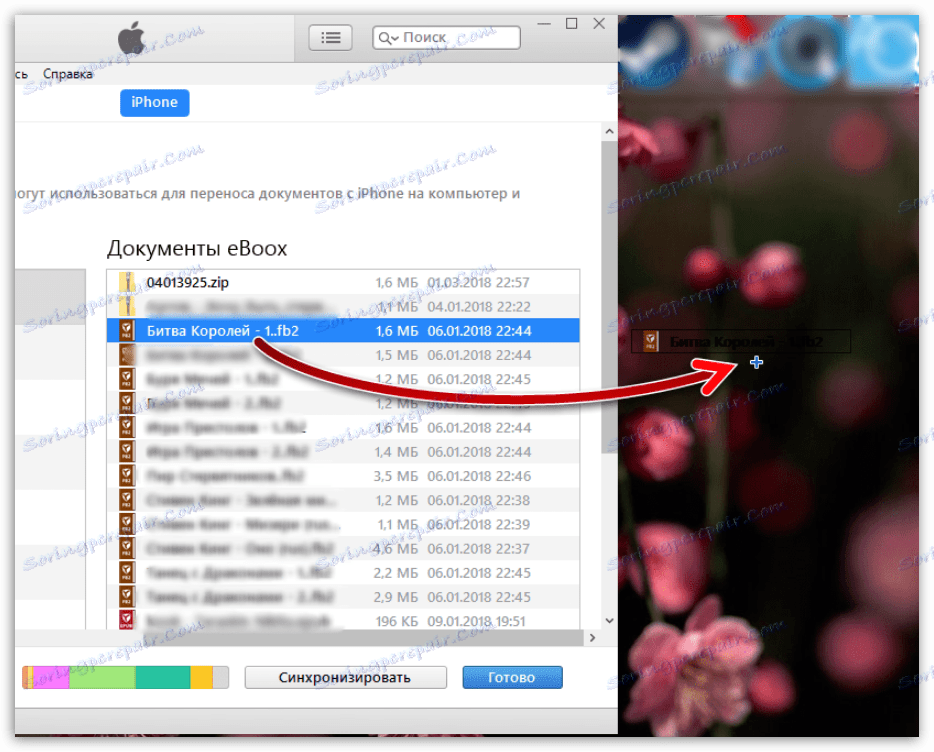
Чтобы сохранить ваши контакты с компьютера на iPhone в процессе переноса, рекомендуется регулярно создавать резервные копии данных. Для этого используйте iCloud или iTunes, чтобы создать резервную копию всех ваших контактов и других важных данных перед переносом.
Как перенести контакты с телефона на компьютер

Проверьте, что все контакты были успешно перенесены на ваш iPhone. Откройте приложение Контакты и убедитесь, что все ваши контакты, включая фотографии, номера телефонов и адреса электронной почты, отображаются правильно.
Как перенести контакты с Android на iPhone: быстро и просто [2023]
Как перенести данные с айфона на айфон 13,если айфон уже настроен?

Если у вас возникли проблемы или ошибки при переносе контактов с компьютера на iPhone, рекомендуется обратиться в службу поддержки Apple или посетить официальный форум сообщества, где вы сможете получить помощь и советы от других пользователей.
Как перенести данные с айфона на айфон? Перенос данных через iCloud, iTunes, перенос данных iPhone
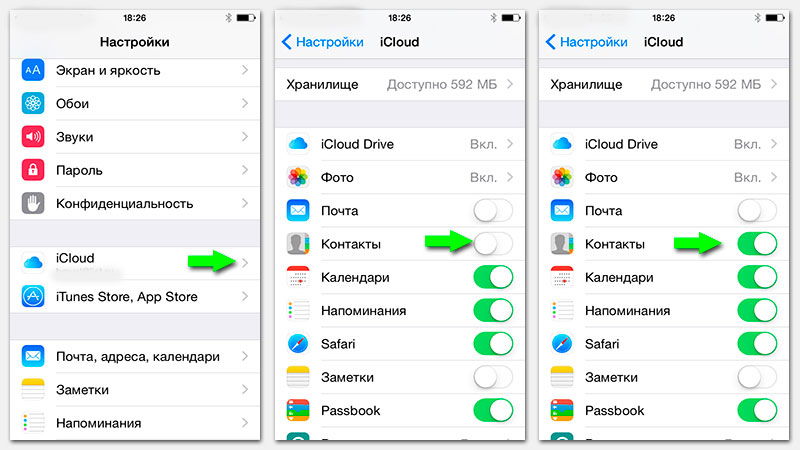
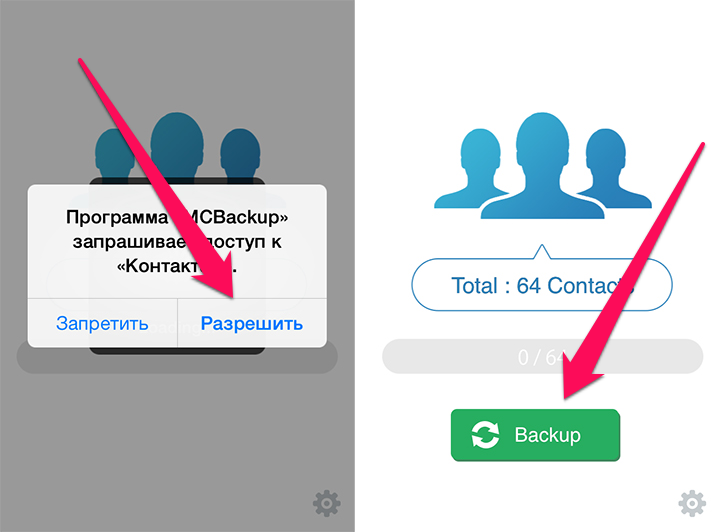
Не забывайте регулярно обновлять контакты на вашем iPhone, чтобы всегда иметь актуальную информацию о своих контактах. Удалите устаревшие контакты, добавьте новых и проверьте, что все данные корректно отображаются.